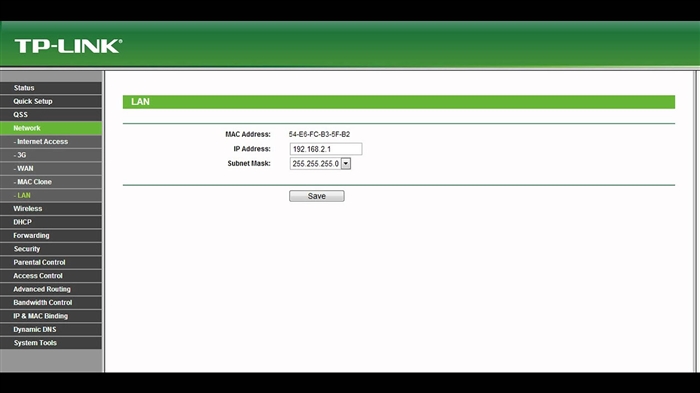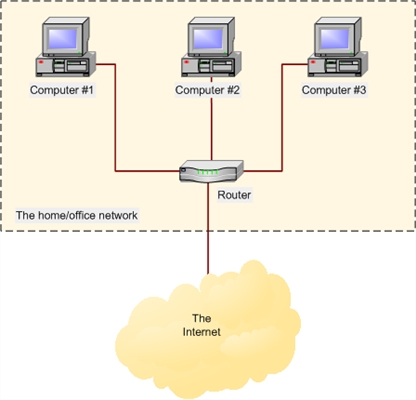Med installationen av distributionen av Internet via Wi-Fi i Windows 10 har fullständigt nonsens pågått nyligen. Om du gick till den här sidan kan du troligtvis inte heller distribuera Wi-Fi via den inbyggda "Mobile Hotspot" -funktionen och / eller via kommandoraden. Enligt min erfarenhet uppträdde de flesta problemen efter en större Windows 10-uppdatering, som introducerade Mobile Hotspot-funktionen. Inte bara misslyckades många med att distribuera Wi-Fi på detta sätt, sättet att starta åtkomstpunkten med kommandon via kommandoraden slutade fungera.
Många kommentarer har lämnats på artiklar om hur man ställer in en åtkomstpunkt i Windows 10 nyligen. Av de största problemen:
- Mobil hotspot ser inte internetanslutning... Han är inte på vänliga villkor med en höghastighetsanslutning, ringer med inloggning och lösenord (PPPoE). Internet på datorn är ansluten, fungerar och på fliken "Mobil hotspot" finns ett fel: "Den mobila hotspoten kunde inte konfigureras eftersom datorn inte har en Ethernet-, Wi-Fi- eller mobilnätverksanslutning."
- Åtkomstpunkten startar (via hotspot eller kommandorad), men enheter ansluter inte till Wi-Fi... Det finns en konstant anslutning (får IP, autentisering), de ansluter länge, som ett resultat kan de inte ansluta till det Wi-Fi-nätverk som den bärbara datorn distribuerar.
- Ett annat populärt fel är när en åtkomstpunkt på en bärbar dator startas (via samma hotspot eller kommandorad), enheter ansluter till Wi-Fi, men Internet fungerar inte.
- Efter uppdatering av Windows 10 lanseringen av distributionen av Wi-Fi via kommandoraden slutade fungera... Felet "Det gick inte att starta det värdnätverket. Gruppen eller resursen är inte i rätt tillstånd för att utföra den begärda åtgärden. "
- Jag kan inte dela Wi-Fi via den mobila hotspot när Internet ansluten via USB 3G / 4G-modem... Eller via ett modem (SIM-kort) inbyggt i den bärbara datorn.
Det här är de största problemen som användarna möter när de startar en åtkomstpunkt i Windows 10. Jag vill genast säga att jag inte har specifika lösningar för varje problem. Baserat på kommentarerna som besökare lämnade till andra artiklar och från den information jag har på Internet kommer jag att försöka berätta i detalj om möjliga lösningar på vart och ett av dessa problem. Kanske kan mitt råd hjälpa någon. Jag kommer att försöka skriva så mycket detaljerat och förståeligt som möjligt om varje nummer. Glöm inte att dela din erfarenhet i kommentarerna. Dina observationer, råd och lösningar kommer att vara användbara för många.
Mobil hotspot- och bredbandsanslutning (uppringning, PPPoE, VPN)
Uppdatering! Om du har en höghastighetsinternetanslutning ser inte den mobila hotspoten den här internetanslutningen. Jag skrev mer om detta i artikeln: https://help-wifi.com/nastrojka-virtualnoj-wi-fi-seti/mobilnyj-xot-spot-v-windows-10-cherez-pppoe-nabor-nomera-vysokoskorostnoe-podklyuchenie /
Det finns många meddelanden om problemet, när Internet på datorn är ansluten via en höghastighetsanslutning (genom att slå ett nummer, inloggning och lösenord), fungerar Internet och ett fel visas på fliken "Mobil hotspot""Den mobila hotspoten kunde inte konfigureras eftersom datorn inte har en Ethernet-, Wi-Fi- eller mobilanslutning."... Det visar sig att den inbyggda funktionen inte ser PPPoE-anslutningen.

Det finns säkert ett sådant problem. På Internet hittade jag inga råd om hur man löser det. Jag hittade många sådana frågor för Microsoft-representanter, men de gav bara några standardrekommendationer, och det är det. Ingen vet hur man löser detta problem. Och problemet är troligtvis att när du har en höghastighetsanslutning är Ethernet-adaptern i status "okänt nätverk". Låt oss hoppas att utvecklarna i nästa uppdatering kommer att lära hotspoten att se PPPoE-internetanslutningar.
Beslut:
Jag ser ingen annan väg ut än att försöka starta åtkomstpunkten via kommandoraden. Efter uppdateringen finns det problem med detta. Om det inte går att distribuera Wi-Fi med kommandon, se tips från avsnittet "Andra lösningar" i slutet av den här artikeln.
Du kan också försöka starta ett virtuellt Wi-Fi-nätverk med hjälp av specialprogram.
Wi-Fi-hotspot i Windows 10: enheter ansluter inte, internet fungerar inte
Ett annat mycket populärt problem. Vi startar distributionen av Wi-Fi via en hotspot eller med hjälp av kommandoraden, men smartphones, surfplattor och andra enheter ansluter inte till Wi-Fi. Det finns en konstant anslutning, att få en IP-adress, olika fel, etc. Jag skrev en detaljerad artikel om detta ämne: enheter ansluter inte till en åtkomstpunkt i Windows 10. Få en IP-adress. Det finns tips att prova när detta problem uppstår.
Se också till att stänga av antivirusprogrammet (inbyggd brandvägg). Du kan också försöka inaktivera Windows inbyggda brandvägg. I grund och botten visas detta problem på grund av IP-inställningarna. I artikeln på länken ovan visade jag hur du kan försöka experimentera med IP-inställningarna. Ställ in dem automatiskt eller registrera manuellt.
Det finns en anslutning, men Internet fungerar inte
Nästa situation är när enheter ansluter till nätverket, men Internet fungerar inte. I det här fallet måste du kontrollera inställningarna för delning av internetanslutning. Om du startade nätverket via "Mobile Hotspot" finns det inte många alternativ där, eftersom vi helt enkelt väljer den anslutning som vi vill distribuera Internet från.
Och om din åtkomstpunkt körs via kommandoraden, se artikeln: Distribuerat Wi-Fi från en bärbar dator och Internet fungerar inte "Utan åtkomst till Internet." Där skrivs det i detalj om allmän tillgång.
Viktig! För båda problemen rekommenderar jag dig att testa tipsen i avsnittet "Andra lösningar" senare i den här artikeln.
Windows 10-uppdateringen misslyckas med att dela Wi-Fi via kommandoraden
Ja, det händer också när ett virtuellt Wi-Fi-nätverk inte kan startas vare sig via en mobil hotspot eller med hjälp av en teambuilding. Som regel är det redan bekanta felet ”Det gick inte att starta värdnätverket. Gruppen eller resursen är inte i rätt tillstånd för att utföra den begärda åtgärden. "

I det här fallet måste du titta på Wi-Fi-adapterdrivrutinen. Finns det en virtuell adapter listad, är den aktiverad och hur den fungerar. Jag skrev om detta fel i slutet av den här artikeln.
Vad ska man göra i den här situationen? Det finns inget specifikt svar. Du kan kontrollera om WLAN-autokonfigurationstjänsten är aktiverad. Du måste experimentera med Wi-Fi-adapterdrivrutinen. Försök att installera om drivrutinen, rulla tillbaka och avinstallera (den installeras automatiskt efter omstart). Jag skrev om detta här och nedan i artikeln.
Hur som helst, försök att starta distributionen via "Mobile Hotspot". Om du inte har en höghastighetsinternetanslutning. Se fler tips som jag kommer att ge nedan i den här artikeln.
Om du har internet via 3G / 4G-modem
Igår märkte jag att många inte kan ställa in en mobil hotspot när Internet är via ett USB-modem. Han ser helt enkelt inte en sådan koppling. Där är problemet ungefär klart. Många installerar programvaran som medföljer modemet. Olika program från Beeline, Megafon, Yota, etc. Och genom dessa program skapar de och startar en Internetanslutning. Och hotspot ser inte dessa anslutningar.
Lösningen är som följer: överge programmen som är installerade när du installerar modemet. Du måste skapa en internetanslutning med Windows 10. Så att du har en anslutning via ett mobilnätverk, ser hotspot anslutningen. Du kan avinstallera programmet från modemet eller bara försöka stänga det. Du kan bara installera drivrutinen på USB-modemet, inga program. Du måste ha en mobilflik.

Då fungerar allt. Själv stod jag inför detta problem när jag skrev instruktioner för att ställa in en hot spot.
Andra lösningar
1 Utför kommandona (nedan) på kommandoraden en efter en. Kör bara kommandotolken som administratör. Högerklicka på startmenyn och välj "Kommandotolken (Admin)". Kopiera och klistra in kommandona en i taget, kör varje kommando genom att trycka på Enter.netsh winsock reset
netsh int ip reset
ipconfig / release
ipconfig / förnya
ipconfig / flushdns

Starta om din dator och kontrollera resultatet.
2 Ta bort Wi-Fi-adapterdrivrutinen. Vi går bara till enhetshanteraren och tar bort den. Efter omstart installerar drivrutinen sig själv. Men i fallet, innan denna procedur, rekommenderar jag dig att ladda ner Wi-Fi-adapterdrivrutinen för din bärbara dator (eller adapter) från den officiella webbplatsen.Vi går in i enhetshanteraren, öppnar fliken "Nätverkskort". Där ser du en adapter som heter "Wi-Fi" eller "Trådlös". Högerklicka på den och välj "Ta bort".

Bekräfta avinstallationen och starta om datorn.
3 Nätverksåterställning. Prova på det här sättet. Speciellt om enheterna inte ansluter till Wi-Fi eller när de ansluter, men internet fungerar inte efter att ha ställt in åtkomstpunkten (oavsett vilken metod).En viktig punkt! Om du återställer nätverket kan inställningarna för alla anslutningar tas bort. Alla adaptrar återställs till standardinställningarna.
Gå till parametrarna i avsnittet "Nätverk och Internet". Klicka på "Återställ nätverk" på fliken "Status".

Klicka bara på knappen "Återställ nu".

Vi väntar på att datorn startar om. Kontrollera om din internetanslutning fungerar och försök att ställa in distributionen igen. Om du behöver ställa in din Internetanslutning, se tipsen för att ställa in Internet i Windows 10.